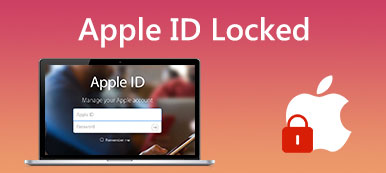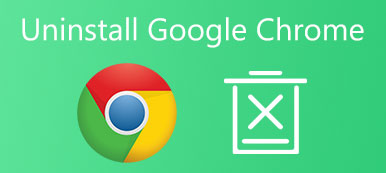Muchas empresas y organizaciones deben dotar a los empleados de dispositivos para su trabajo. Controlar cada dispositivo por separado puede parecer engorroso, por lo que la gente ha desarrollado una función que facilita a los administradores controlar y administrar múltiples dispositivos de forma unificada: MDM.
Ahora, Google ha lanzado su propia función MDM. Aunque hayas escuchado el término muchas veces, es posible que todavía no sepas cómo funciona. Este artículo revisará exhaustivamente Google MDM, describiendo sus principales características, ventajas y desventajas. Pasos para configurar y eliminar Google MDM También se mostrará. Esperamos que nuestro contenido le sea útil.

- Parte 1. ¿Qué es Google MDM?
- Parte 2. Google MDM Básico VS Avanzado
- Parte 3. Cómo aplicar la eliminación de Google MDM
- Parte 4. Bonificación: la mejor herramienta para eliminar MDM del iPhone
- Parte 5. Preguntas frecuentes sobre Google MDM
Parte 1. ¿Qué es Google MDM?
Google MDM es un conjunto de reglas diseñadas para minimizar los riesgos de seguridad que expone un dispositivo al prescribir lo que los usuarios pueden hacer en un dispositivo de trabajo. Las empresas suelen utilizarlo para realizar operaciones de gestión y control para proteger datos confidenciales, como registrar dispositivos, monitorear registros de eventos, administrar aplicaciones y usuarios, etc.
Aquí, daremos una breve revisión de Google MDM.
 Características principales
Características principales - Agregar o bloquear dispositivos.
- Haga cumplir los requisitos de contraseñas en los dispositivos administrados.
- Elimine los datos confidenciales del dispositivo de forma remota.
- Establezca un cifrado de los datos almacenados en el dispositivo móvil.
- Desactive la conexión USB o Wi-Fi directamente en el dispositivo.
- Controla los permisos de instalación y la configuración de las aplicaciones.
- PROS
- Muy seguro de usar.
- Admite la gestión y el control de una amplia gama de detalles en el dispositivo.
- Compatible con Android, iOS, macOS, Windows y Chrome OS.
- CONTRAS
- Ocupa más espacio de almacenamiento en el dispositivo.
- No muy flexible en uso.
Cómo configurar Google MDM
Después de comprender en detalle los conceptos y las funciones principales de Google MDM, es posible que desee aplicarlo a la organización y administración de dispositivos del mundo real. Esta operación tampoco requiere que descargue ninguna herramienta adicional. A continuación, le mostraremos cómo configurar Google MDM.
Aquí están los pasos detallados.
Paso 1 Crear una cuenta de administrador
Ingrese al sitio web oficial de Google Admin en su navegador. Hacer clic Comienza para crear su cuenta. Se le pedirá que proporcione su marca, número de empleado, dirección de correo electrónico, dirección de la empresa, dominio, región y tarjeta de crédito.
Paso 2 Inicie sesión en la consola de administración
Después de crear su cuenta, inicie sesión en su consola de administración. La barra de navegación de funciones se mostrará en el lado izquierdo de la página.
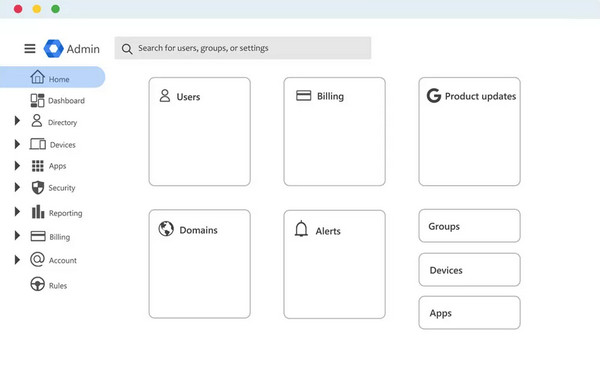
Paso 3 Habilitar la gestión móvil avanzada
Hagan clic Dispositivos > Móviles y terminales > Configuración > Configuraciones universales. Entonces busca General > Gestión móvily seleccione Avanzado.
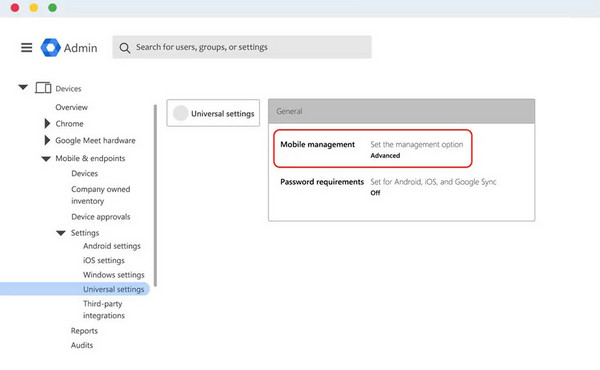
Paso 4 Configure los dispositivos móviles propiedad de su empresa
Si tiene dispositivos propiedad de la empresa, configúrelo para usar Google MDM.
Si su empresa utiliza un dispositivo iOS, vaya a Menú > Dispositivos > Móviles y terminales > Configuración > iOS.
Ve a Menú > Dispositivos > Móviles y terminales > Configuración > Android si su empresa utiliza dispositivos Android.
Parte 2. Google MDM Básico VS Avanzado
Podrás elegir entre el básico y el avanzado para aplicar Google MDM. Usaremos una tabla sobre MDM básico versus avanzado para ayudarlo a tomar una mejor decisión.
| Funda Térmica | Avanzado | |
|---|---|---|
| Gestión de dispositivos | ·Verificación de punto final ·Eliminar la cuenta de forma remota ·Bloquear dispositivos | ·Inscripción sin tocar ·Eliminar cuenta y dispositivo de forma remota ·Agregar o bloquear dispositivos ·Inscripción por lotes de dispositivos y escritorios propiedad de la empresa |
| Gestión de aplicaciones | ·Establecer una aplicación descargable en Android | ·Configurar una aplicación descargable en Android e iOS ·Control usando la cámara |
| Seguridad | ·Bloquear la pantalla ·Controlar la contraseña básica | ·Controlar la contraseña avanzada, como eliminar restricciones de contraseña o PIN. ·Cifrar datos y redes confidenciales |
| Requisito mínimo del sistema | ·iOS ·Android 2.2 ·iPad OS 13.1 | ·iOS 12.0 ·Android 6.0 ·iPad OS 13.1 |
Parte 3. Cómo aplicar la eliminación de Google MDM
Puedes eliminarlo si no quieres usar Google MDM. Cuando implementas la eliminación de MDM, los usuarios no pueden iniciar sesión en aplicaciones con sus cuentas de trabajo en dispositivos móviles y no puedes administrar de forma remota tus dispositivos desde la consola de administración de Google.
Aquí está la solución para la eliminación de Google MDM.
Paso 1 Inicie sesión en su cuenta de la consola de administración de Google. E ir a Menú > Dispositivos > Móviles y terminales > Configuración > Universal.
Paso 2 Elegir General > Gestión móvil. Luego, deshabilite su selección de la unidad organizativa superior.
Paso 3 Si desea eliminar la administración de todos los dispositivos, haga clic en Desactivar la gestión de dispositivos móviles.
Si solo desactivas la administración de ciertos dispositivos, haz clic en Personalizado y seleccione el dispositivo que no desea administrar. Hacer clic Sin administrar.
Paso 4 Después de este proceso, haga clic en Guardar.
Parte 4. Bonificación: la mejor herramienta para eliminar MDM del iPhone
Supongamos que también se enfrenta al problema de que su dispositivo iOS está restringido por Google MDM hasta el punto de que no puede usar todas las funciones sin ningún problema. En ese caso, le recomendamos que utilice Desbloqueador de Apeaksoft iOS para resolver su problema. Le permite omitir la pantalla de inicio de sesión de MDM sin un nombre de usuario o contraseña y eliminar perfiles MDM de sus dispositivos iOS sin pérdida de datos. Y puede acceder a todas las funciones de su dispositivo. No necesita el problema de dispositivos no coincidentes. Este software es compatible con todas las versiones y dispositivos iOS. Además, Apeaksoft iOS Unlocker puede desbloquear su dispositivo sin una contraseña de pantalla de bloqueo. También es posible eliminar el ID de Apple de su dispositivo para protegerlo de recuperar el control incluso si olvida su cuenta o contraseña. Hay más funciones esperando a que las explore. Haga clic en el enlace a continuación y comience a probarlo.
Estos son los pasos detallados para ayudarle a operar Apeaksoft iOS Unlocker
Paso 1 Descargue e instale Apeaksoft iOS Unlocker en su computadora. Vincula tu iPhone a la computadora con un cable Lightning USB. Es posible que tengas que dejar que tu iPhone confíe en la computadora.
Paso 2 Elegir Quitar MDM en la interfaz del programa.
Paso 3 Hagan clic Empieza para eliminar MDM. Y el programa comenzará a aplicar el proceso de eliminación.

If Encontrar mi está deshabilitado en su iPhone, el modo MDM se eliminará directamente.
If Encontrar mi está habilitado en su iPhone, debe desactivarlo siguiendo las instrucciones en la pantalla.
Después de terminar la eliminación, tu iPhone se reiniciará. Pero no necesitas preocuparte por la seguridad de los datos, ya que esta operación no se ejecutará. borra tu iPhone.
Parte 5. Preguntas frecuentes sobre Google MDM
¿Qué hace Google MDM?
Su función principal es administrar dispositivos móviles asociados y realizar tareas organizativas como inscribir dispositivos, monitorear registros de práctica, administrar aplicaciones y usuarios, etc. El objetivo principal sigue siendo proteger los datos comerciales y hacer cumplir las configuraciones de seguridad y el borrado de cuentas.
¿La consola de administración de Google es un MDM?
Sí. Si es el administrador de G Suite, puede utilizar la administración de dispositivos móviles (MDM) para administrar dispositivos móviles individuales dentro de su organización. Podrá aplicar configuraciones de seguridad y políticas de dispositivos en los dispositivos con su ayuda.
¿Puedo deshacerme de Google MDM?
Seguro. Puedes configurar la gestión de MDM y cancelarla cuando quieras. Si desea desactivarlo en su dispositivo, puede hacerlo en la configuración de su dispositivo móvil. Supongamos que es el administrador de la organización. En ese caso, puede iniciar sesión en su consola de administración de Google y desactivar la administración de todos los dispositivos móviles de su organización o solo de ciertos dispositivos.
¿Cuál es la diferencia entre ERP y MDM?
Ambas herramientas pueden ayudarle mejor a administrar su organización y sus datos. La función principal de un sistema ERP se centra en ayudarlo a optimizar sus procesos y mejorar la eficiencia. MDM está diseñado para mejorar la calidad y la gobernanza de sus datos. Puedes elegir diferentes herramientas según tus necesidades.
¿MDM sigue siendo relevante?
La gestión de datos móviles no ha pasado de moda y probablemente no lo hará en el futuro. Sigue siendo una de las mejores herramientas de gestión organizacional disponibles. Sigue evolucionando y, en el futuro, puede pasar a estar basada en la nube para aumentar la flexibilidad y la eficacia.
Conclusión
Este artículo le ayudará a comprender todos los aspectos de Google MDM. Presenta de manera concisa el concepto y analiza sus principales características, pros y contras. Pasos detallados sobre cómo eliminar Google MDM también están listados. Si es necesario eliminarlo, también le proporcionamos un método detallado y la mejor herramienta para eliminar la restricción de su dispositivo iOS. Después de leer este artículo, estamos seguros de que encontrará las respuestas que necesita. Si tiene algún comentario, no dude en dejarnos un mensaje.